Wie kann man ein SSH-Schlüsselpaar in Windows erstellen?
Um ein SSH-Schlüsselpaar ( Privater und öffentlicher Schlüssel) in Windows-Umgebungen zu erstellen, müssen Sie die Anwendung puttygen.exe installieren. Sie können diese von https://www.puttygen.com. herunterladen. Führen Sie nach der Installation bitte puttygen.exe aus.
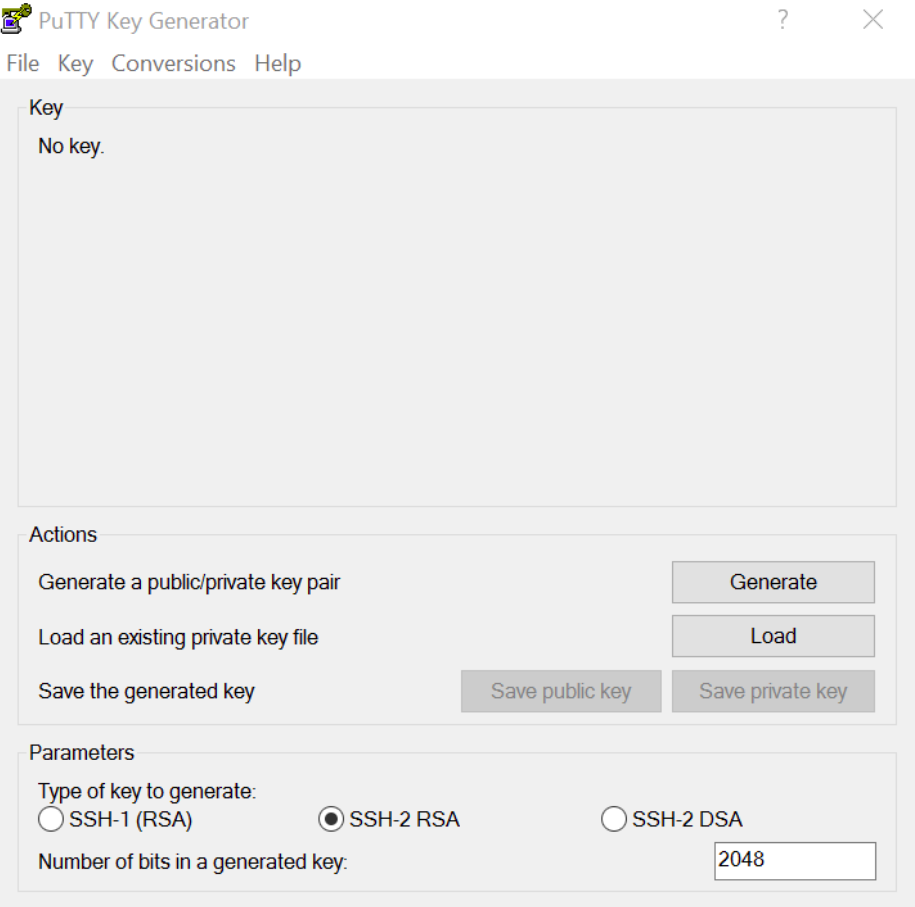
Klicken Sie auf die Schaltfläche Generate und bewegen Sie den Mauszeiger zufällig über den leeren Bereich.
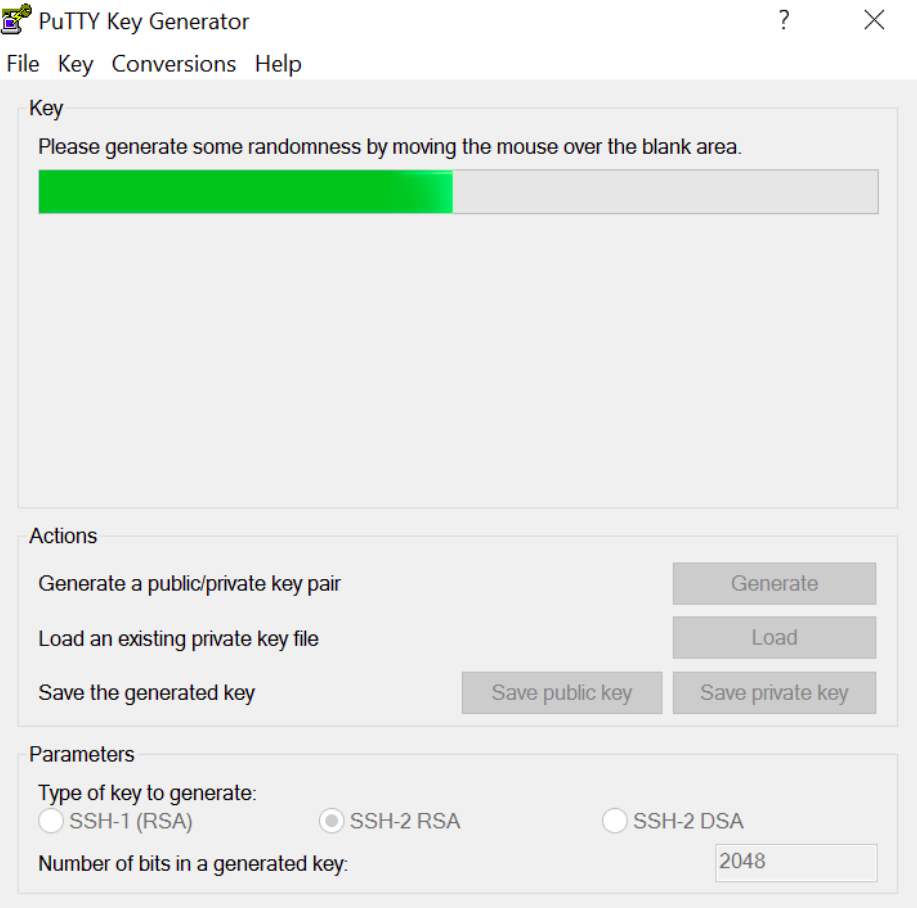
Nach einer kurzen Zeit wird der folgende Bildschirm angezeigt.
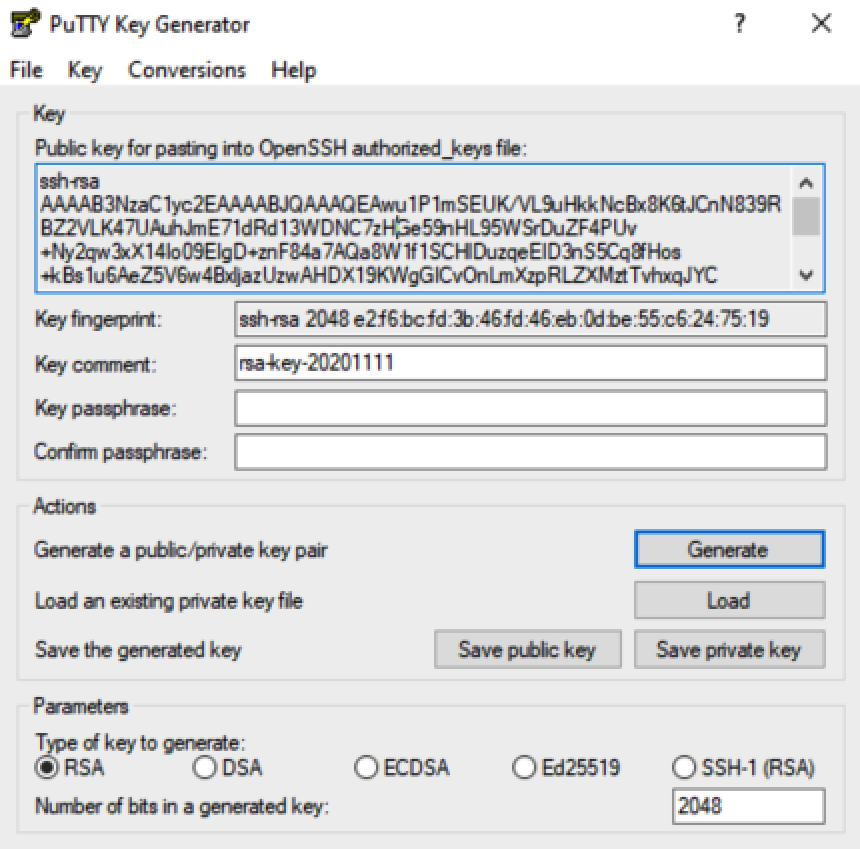
Markieren und kopieren Sie den Text aus dem Feld unter “ Public key for paste into OpenSSH authorized_keys file“ (Öffentlicher Schlüssel zum Einfügen in die authorized_keys-Datei von OpenSSH). Öffnen Sie Notepad und fügen Sie den gesamten Text ein.
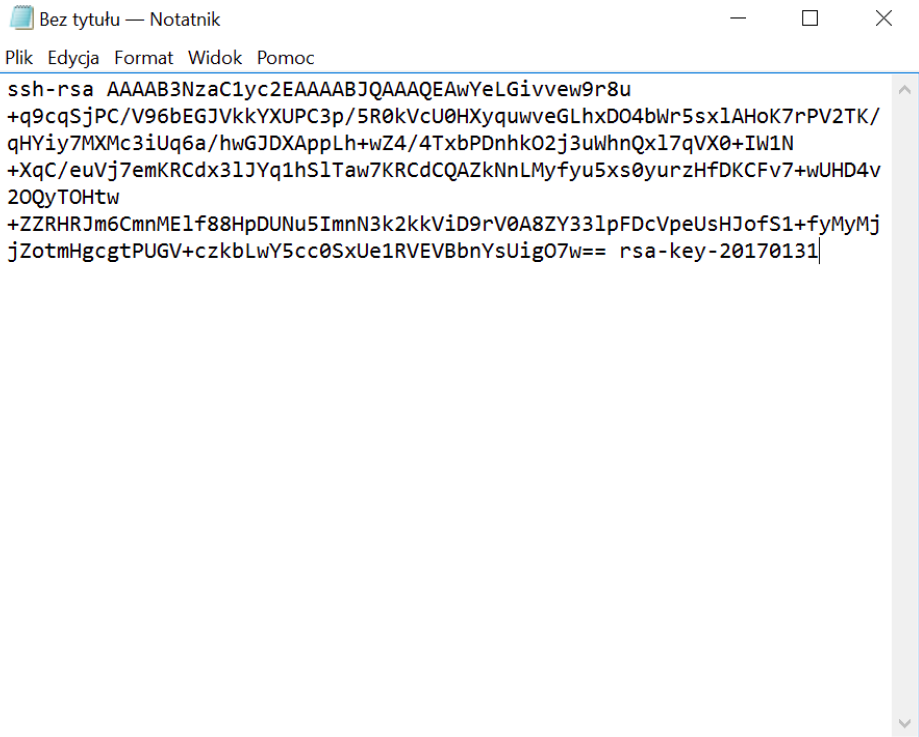
Speichern Sie die Datei an einem Ort Ihrer Wahl (z.B. C:temp) und geben Sie der Datei einen Namen (z.B. key-01.pub).
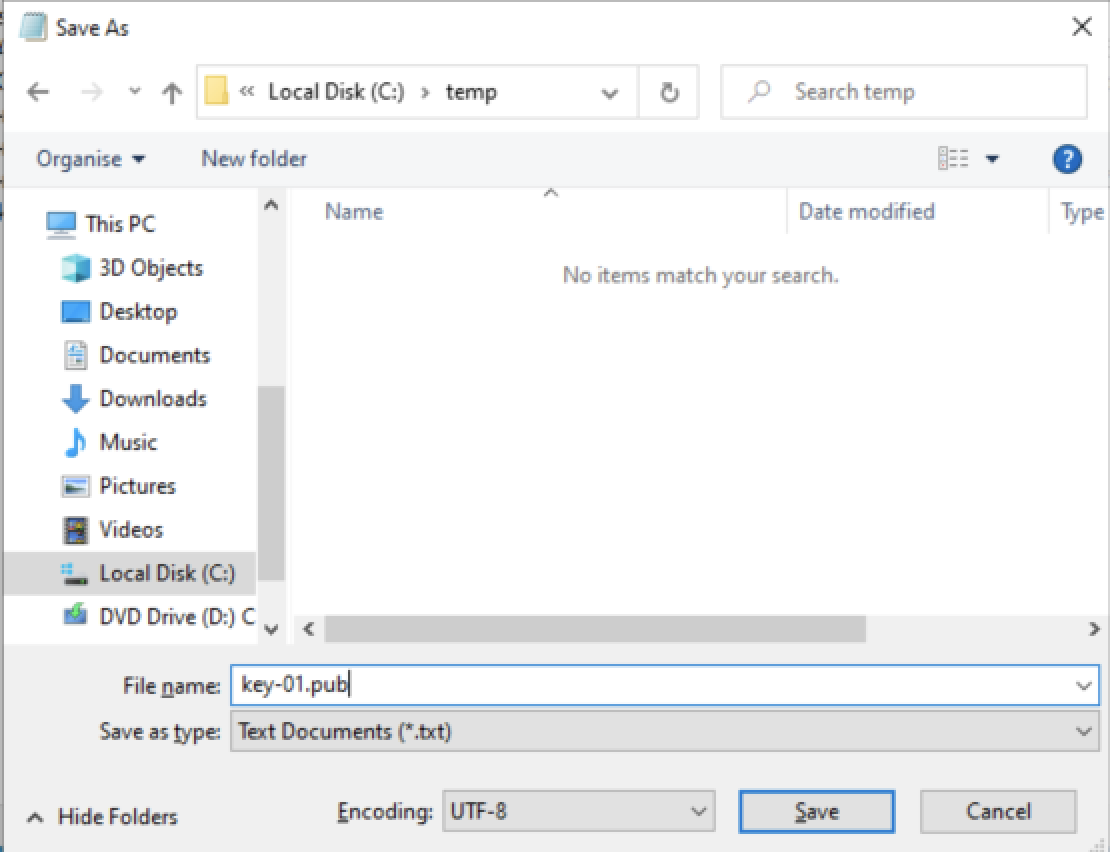
Bemerkung
Die obige Methode funktioniert gut mit OpenStack. Wenn Sie jedoch versuchen, den öffentlichen Schlüssel direkt durch Klicken auf “ Save public key“ in puttygen.exe statt wie oben beschrieben durch Kopieren und Einfügen zu speichern, wird der Schlüssel von OpenStack nicht akzeptiert! Er hat ein anderes Format als das im Feld „Public key for pasting into OpenSSH authorized_keys file“!
Kehren Sie zu puttygen.exe zurück und klicken Sie auf „Save private key“. Speichern Sie den privaten Schlüssel an einem Ort Ihrer Wahl (z.B. C:temp). Der private Schlüssel sollte mit der Erweiterung .ppk gespeichert werden (z.B. key-01-priv.ppk). Nach Abschluss der nächsten Schritte können Sie diesen privaten Schlüssel und die Anwendung puTTY.exe verwenden, um sich bei der VM anzumelden.
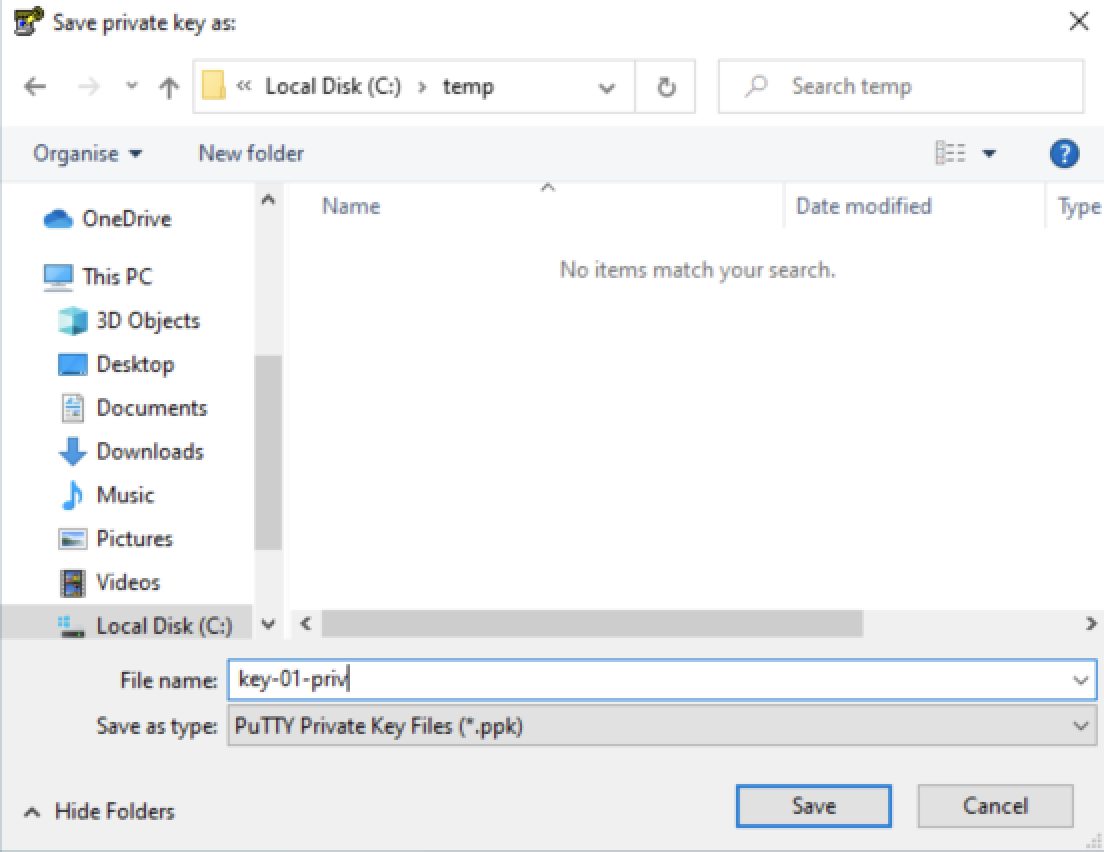
Melden Sie sich jetzt bei http://eo-lab.org/ an, gehen Sie zu Compute -> Key Pairs und klicken Sie auf Import Public Key.
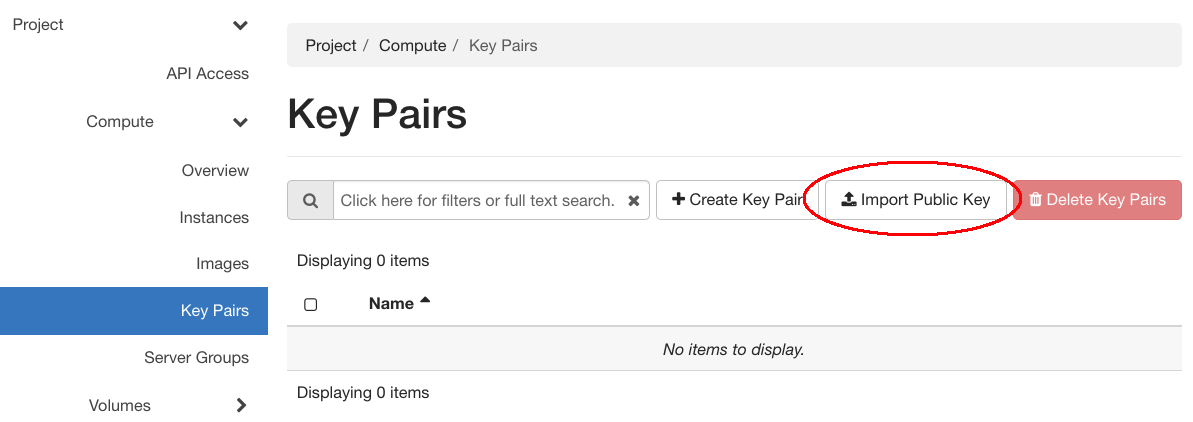
Ein neues Fenster wird geöffnet.
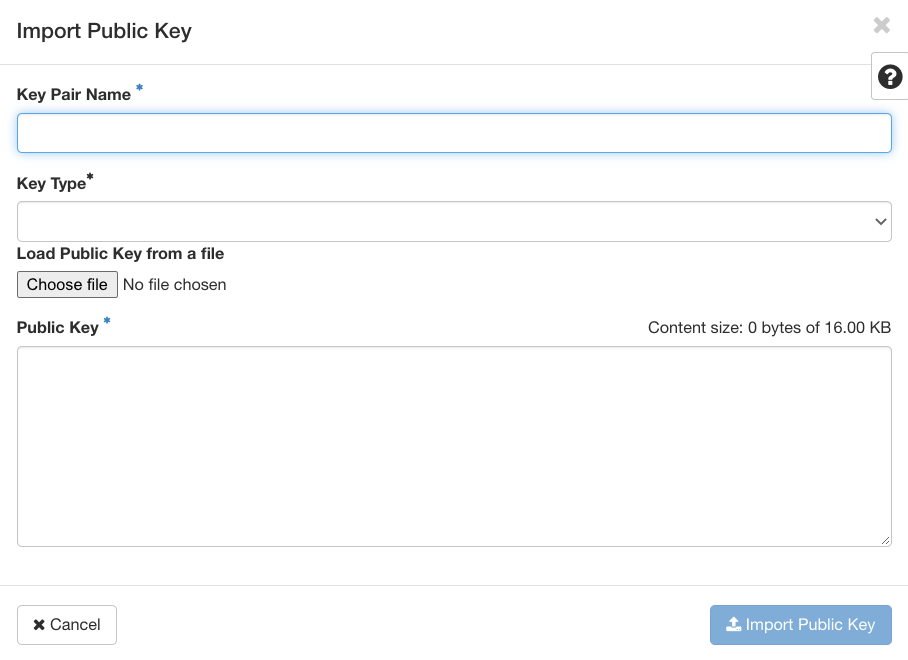
Geben Sie einen Namen für das neue Schlüsselpaar ein (z.B. Schlüssel-01), wählen Sie als Schlüsseltyp SSH key aus und fügen Sie den öffentlichen Schlüssel (der mit puttygen.exe erstellt und in einer separaten Datei gespeichert wurde) durch Copy-and-Paste in das Feld Public Key ein.
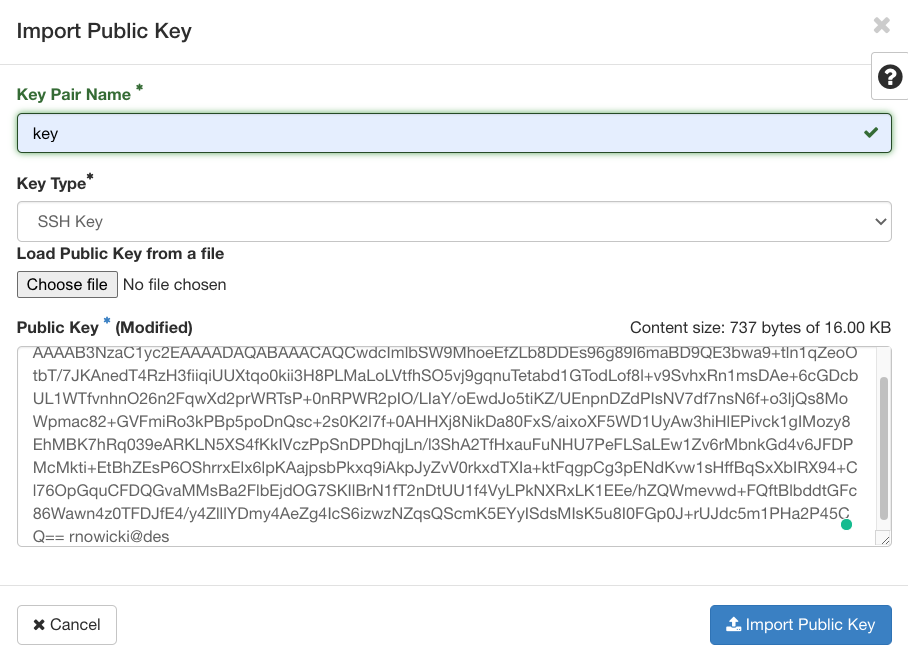
Klicken Sie auf die Schaltfläche Import Public Key. Unter Compute -> Access & Security wird nun das neue Schlüsselpaar aufgelistet.
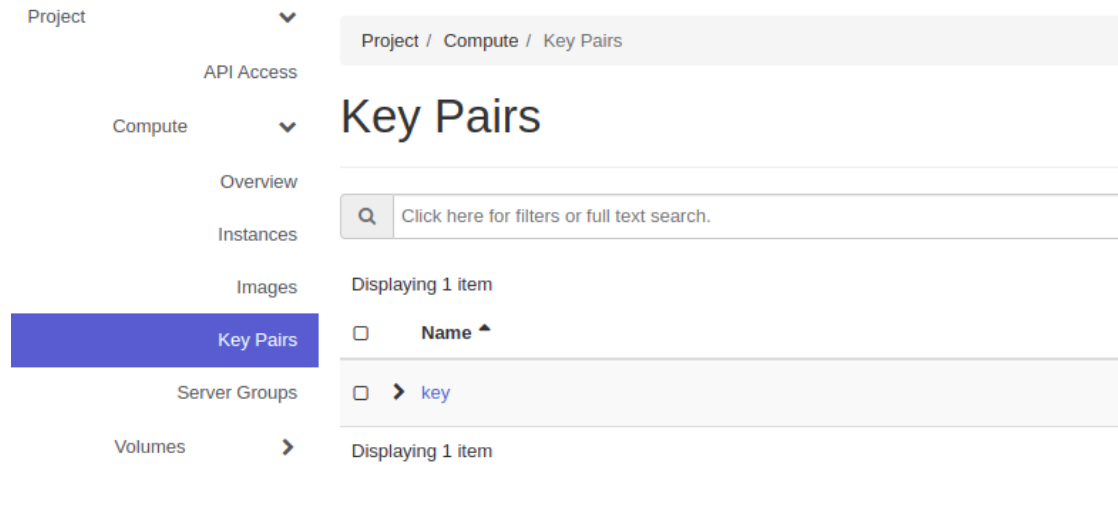
Jetzt können Sie den gespeicherten privaten Schlüssel und die Anwendung puTTY.exe verwenden, um sich bei der VM anzumelden.